Sådan tændes/slukkes Incognito-tilstand i YouTube

YouTube har en Incognito-tilstand, der forhindrer, at dine visninger bliver gemt eller påvirker dine lister. Denne vejledning lærer dig, hvordan du bruger den.
Med YouTubes mission om at give os en stemme og udforske, kan det være ganske vanedannende at se flere videoer på YouTube. Autoplay-funktionen, der kan få dig til at suge ind, se adskillige top ti- eller DIY-videoer, når du kun havde til hensigt at se én.
Det er nemt at abonnere på dine foretrukne YouTube-kanaler eller komme i kontakt med din yndlingsindholdsskaber. Men at være så distraheret kan til tider få dig til at gå glip af en vigtig opgave eller to.
YouTube kom med nyttige funktioner, der hjælper dig med at holde styr på din seertid. Med blide påmindelser, der hjælper dig med at fokusere på andre vigtige opgaver, kan du vælge, hvornår du vil stoppe med at se.
YouTubes Take A Break-påmindelse hjælper dig med at holde styr på og begrænse mængden af tid, du bruger online. Selvom appen ikke lukker ned eller forhindrer dig i at se videoer, giver den dig en nyttig prompt, der sætter dig i stand til at træffe et mere bevidst valg. Det er op til dig at stoppe eller fortsætte med at se den video af en kat, der rider på en skildpadde.
Hvis du ubesværet bruger en stor del af din dag på at se videoer, så konfigurer påmindelsen om at tage en pause:
Log ind på din YouTube-app.
Klik på brugerkontoen/billedet.
Vælg indstillinger på rullelisten, der vises.
Klik på Generelt.
Klik på Påmind øverst for at tage en pause.
Du vil have drop liste over tidsrammer, dvs. Aldrig, hvert 15. minut, 30., 60., 90. og 180. minut.
Vælg din påmindelsesplan.
Klik til sidst på OK.
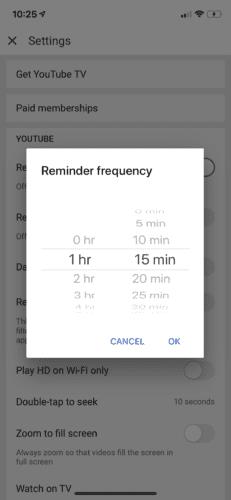
Når påmindelsen om at tage en pause dukker op, kan du stoppe den for at blive ved med at se din video. Alternativt kan du klikke på Indstillinger, trykke på Påmindelsesindstillinger for at slå det fra, eller justere frekvensindstillingen, hvis du foretrækker den mulighed.
Interessant nok kører timeren, når du ser klip online. Når videoen stopper, stopper timeren også. I tilfælde af at du bytter enheder, lukker appen, logger ud eller afbryder en video i mere end 30 minutter, nulstilles påmindelsestimeren automatisk. Timeren kører dog ikke, når du ser gemte videoer.
For nylig introducerede YouTube en overbevisende påmindelse - sengetidspåmindelsen - som en del af googles digitale velværeinitiativ. Hvis du er en dedikeret online YouTube-guru, hjælper funktionen med at minde dig om at logge af sent om aftenen. Ud over den forudgående påmindelse om at tage en pause, udgør begge funktioner et mere omfattende sæt af YouTubes skærmtidsværktøjer.
Med coronavirus-pandemien iscenesætter sin tilstedeværelse, bruger de fleste nu det meste af deres tid online. Så sengetidsfunktionen hjælper dig med at bruge YouTube mere ansvarligt.
Funktionen fortæller dig praktisk talt at gå i seng og er tilgængelig på iOS- og Android-mobilenheder.
Sådan indstiller du påmindelsen:
Log ind på YouTube.
Klik på Indstillinger.
Slå Påmind mig, når det er tid til at gå i seng til eller fra.
Vælg et start- og sluttidspunkt for påmindelsen i henhold til dine præferencer.
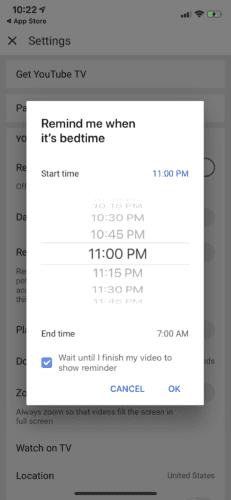
Alternativt:
Åbn din YouTube-app
Klik på profilikonet i hjørnet af din telefons skærm
Gå til tiden set
Slå derefter Remind Me It Its Bedtime til eller fra
Sengetidspåmindelsen giver dig også mulighed for at udsætte meddelelsen midlertidigt i ti minutter. Du vil fortsætte med at se din video i ti minutter mere, når påmindelsen beder dig igen. Du kan også vælge, hvordan du vil blive bedt om at gå i seng. Du kan gøre dette ved at klikke, vent til jeg er færdig med min video for at vise en påmindelse.
Udover påmindelserne tilbyder YouTube også andre funktioner, der hjælper dig med at administrere din skærmtid.
Hvis du er én person, der bliver irriteret over notifikationslyde, der dukker op på din telefon på et givet tidspunkt, så vil YouTubes deaktivere notifikationslyde og vibrationer være ret nyttige.
Når du slår denne funktion til, sendes meddelelser lydløst i en bestemt periode hver dag. Funktionernes standardindstilling er deaktiveret mellem kl. 22.00 og kl. 8.00, hvor alle lyde og vibrationer stoppes. Du kan vælge at deaktivere eller tilpasse start- og sluttidspunkter fra dine indstillinger.
Tidsplansammendraget er en påmindelsesindstilling, der kombinerer alle dine individuelle notifikationer, som du normalt får; det vil sige nye videoer fra dine yndlingsskabere, du abonnerer på, eller live-shows, der dukker op når som helst på dagen. Disse meddelelser er kombineret i én liste, der leveres på et bestemt tidspunkt på dagen efter din smag. Du har også et valg om at dæmpe underretningstiderne i henhold til din tidsplan. Men ved at aktivere funktionen kan du muligvis ikke se en livestream, før den er afsluttet.
På din kontoprofil giver profilen for set tid dig en visning af din gennemsnitlige visningstid, inklusive hvor længe du har set videoerne, dagligt og ugentligt. Statistikken for din set tid trækker fra din visningshistorik.
YouTube, en af de største kilder til underholdning, gør det nemt at miste en stor del af din dag ved at navigere i en labyrint af spændende videoer. Med dette in mente giver appen dig nu et overblik over, hvordan du kan træffe bedre beslutninger om dine seervaner. Indstilling af påmindelser er en spændende og ansvarlig handling, der hjælper dig med at styre din bingewatching-adfærd omkring teknologi.
YouTube har en Incognito-tilstand, der forhindrer, at dine visninger bliver gemt eller påvirker dine lister. Denne vejledning lærer dig, hvordan du bruger den.
YouTube er et af de bedste streamingsider på internettet. Når det kommer til korte klip, er der ikke en bedre kilde - heller ikke for indhold som
Hvis dine YouTube-kommentarer ikke bliver sendt, så lad videoen afspille et par sekunder. Ryd derefter din browsers cache og deaktiver udvidelserne.
Jeg ved ikke med jer, men jeg tror, at jeg nu har flere millioner kanaler, jeg abonnerer på på YouTube. Det er måske en lille overdrivelse, formoder jeg.
YouTube har en inkognitotilstand, der forhindrer nogen af dine visninger i at blive gemt eller påvirke dine lister. Denne tutorial lærer dig, hvordan du bruger den.
Når du støder på en YouTube-video, du kan lide, er det næsten umuligt ikke at gentage videoen. Du skal bare se det igen og igen, godt det
Her er en hurtig opdatering til dem, der spekulerer på, hvordan man tilmelder sig Xbox Ambassadors Program. Xbox Ambassadors Program består af en gruppe af diehard Xbox
Hvis YouTube ikke vil gemme din afspilningshistorik, skal du deaktivere din annonceblokering. Mange brugere bekræftede, at ad-blockers ofte blokerer YTs historiesporings-URL'er.
Safari-browseren er velkendt som signaturinternetadgangsmotoren for Apple-enheder. For nylig har mange brugere af Safari oplevet en manglende evne til at
Hvis du er låst ude af din YouTube-konto, skal du gå til siden for kontogendannelse og besvare sikkerhedsspørgsmålene for at gendanne din konto.
Hvad gør du, når YouTube Music ikke vil afspille den næste sang? Rydning af app-cachen eller afinstallation af YouTube Music burde løse problemet.
Hvis du ikke kan gå live på YouTube, skal du generere en ny streamnøgle og sørge for, at din encoder er opdateret. Genstart derefter din router og computer.
YouTube er en af de bedste streaming- og musikapplikationer derude – der er så meget fantastisk indhold der, at det stort set er umuligt at beholde
Siden den officielle Xbox One YouTube-app blev opdateret for et par måneder siden, er mange brugere blevet plaget af en irriterende fejl, der får appen til at logge dem ud af
Hvis YouTube opdagede usædvanlig trafik fra min computer, kan det betyde, at systemet har mistanke om, at det er automatiseret trafik.
Det er altid rart at se, om en virksomhed gør noget rigtigt, ikke? Nå, denne gang gør YouTube noget, der helt sikkert får folk til at nyde
Hvis YouTube-lyden tilfældigt afbrydes på Edge, skal du opdatere din browser, rydde cachen, deaktivere dine udvidelser og køre lydfejlfindingen.
Hvis der opstod en fejl under oprettelse af din YouTube-konto, skal du rydde din browsers cache, deaktivere dine udvidelser og bruge en anden browser.
Teknologien har hjulpet os til ikke kun at leve en lettere hverdag, men også til at skabe forbindelse. Flere og flere mennesker rundt om i verden har brugt sociale platforme
Microsoft Office Suites PowerPoint hjælper med at designe fremragende præsentationer til arbejde, skole og privat brug. Det tilbyder alsidige funktioner såsom muligheden for at tilføje Excel-ark, cirkeldiagrammer,
For at løse video lag problemer på Windows 11, opdater dine grafikdrivere til den nyeste version og deaktiver hardwareacceleration.
Vi har brugt lidt tid med Galaxy Tab S9 Ultra, og den er den perfekte tablet til at parre med din Windows PC eller Galaxy S23.
Lær hvordan du fremhæver tekst med farve i Google Slides appen med denne trin-for-trin vejledning til mobil og desktop.
Mange nyhedsartikler nævner det "mørke web", men meget få diskuterer faktisk, hvordan man får adgang til det. Dette skyldes hovedsageligt, at mange af de hjemmesider, der findes der, huser ulovligt indhold.
Indstil timere til Android-apps og hold brugen under kontrol, især når du har vigtigt arbejde, der skal gøres.
At vide, hvordan man ændrer privatlivsindstillingerne på Facebook på en telefon eller tablet, gør det lettere at administrere din konto.
Lær alt om PIP-tilstand i Google Chrome, og hvordan du aktiverer det for at se videoer i et lille billede-i-billede-vindue, ligesom du kan på dit TV.
Hav det sjovt i dine Zoom-møder med nogle sjove filtre, du kan prøve. Tilføj en halo eller se ud som en enhjørning i dine Zoom-møder med disse sjove filtre.
Opdag hvordan du nemt og hurtigt kan aktivere mørk tilstand for Skype på din Windows 11 computer på mindre end et minut.
Så, du har fået fat i denne slanke og kraftfulde enhed, og det er stort set alt, hvad du har drømt om, ikke? Men selv de bedste gadgets har brug for en pause.


























